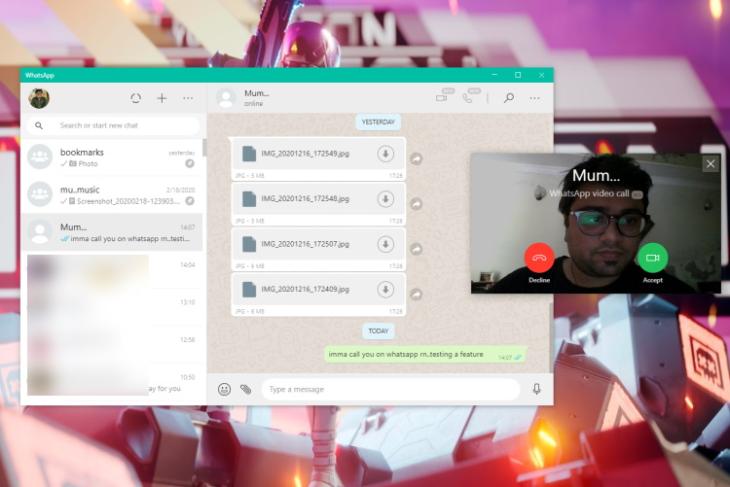
WhatsApp từ lâu đã cung cấp khả năng thực hiện cuộc gọi âm thanh và video từ ứng dụng di động. Gần đây, nó đã nâng cấp khả năng gọi điện video nhóm lên 8 những người tham gia. WhatsApp Web không cung cấp chức năng tương tự nhưng cho phép bạn gọi điện video cho bạn bè qua Messenger Phòng. Điều đó sắp thay đổi vì WhatsApp hiện đã bắt đầu thử nghiệm cuộc gọi âm thanh và video qua Whatsapp Web và Desktop trong bản beta.
Lần đầu tiên được phát hiện vào tháng 10, chuyên gia tư vấn WhatsApp nổi tiếng WABetaInfo đã chia sẻ rằng công ty đang làm việc để thêm chức năng này. Tính năng này hiện có sẵn cho một số lượng rất hạn chế người dùng. Và hãy gọi tôi là người may mắn, nhưng tôi có quyền truy cập vào tính năng gọi âm thanh / video mới trên máy tính để bàn WhatsApp (phiên bản #2.2049.10) ở phiên bản beta.
Note: WABetaInfo đề cập rằng WhatsApp Desktop có mức độ ưu tiên cao hơn cho thử nghiệm beta này. Vì vậy, nếu bạn không thấy tính năng này trên web (giống như tôi), hãy tải xuống ứng dụng dành cho máy tính để bàn từ liên kết này để xem tính năng gọi thoại / video có trực tuyến cho bạn hay không.
Cuộc gọi thoại / video trên WhatsApp Web và Máy tính để bàn
Nếu bạn đã được chọn cho thử nghiệm beta, bạn sẽ bắt đầu thấy hai nút bên cạnh tên liên hệ. Một cho cuộc gọi âm thanh và một cho cuộc gọi video. Chúng cũng mang thẻ beta, như được chỉ ra bởi người mách nước trong các lần rò rỉ trước đó.
Tính năng gọi điện video và âm thanh trên ứng dụng web và máy tính để bàn WhatsApp là giới hạn trong các cuộc trò chuyện cá nhân ngay bây giờ. Bạn sẽ không thấy các nút gọi mới trong các cuộc trò chuyện nhóm.
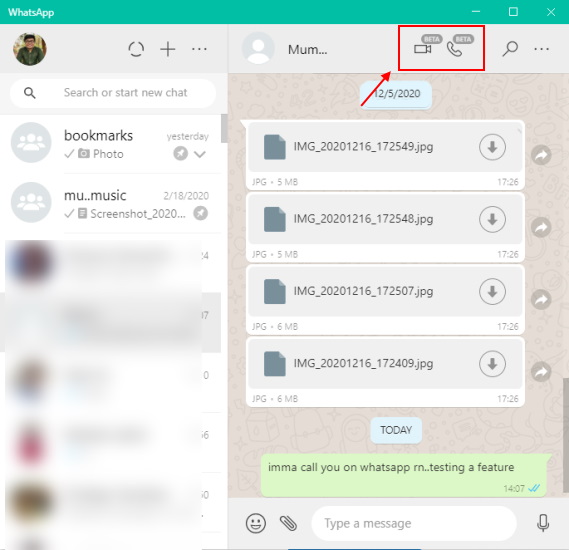
Bây giờ, tôi tin rằng không cần phải giải thích cách tính năng gọi thoại / video hoạt động trên máy tính để bàn và web WhatsApp. Bạn chỉ cần chạm vào các nút để thực hiện cuộc gọi. Vì vậy, thay vào đó, hãy để tôi cung cấp cho bạn giao diện người dùng mà bạn sẽ thấy khi thực hiện và nhận cuộc gọi từ ứng dụng dành cho máy tính để bàn.
Cuộc gọi âm thanh trên máy tính để bàn WhatsApp
Khi bạn nhấn vào nút cuộc gọi âm thanh, bạn sẽ thấy một cửa sổ bật lên ở trên cùng bên phải (hiển thị trong hình ảnh đầu tiên). Nó sẽ mang tên người nhận, nút tắt tiếng và nút kết thúc cuộc gọi. Nếu bạn nhận được một cuộc gọi âm thanh, bạn sẽ thấy một cửa sổ bật lên lớn hơn với tên, ảnh hồ sơ và các nút ‘Chấp nhận / Từ chối’ (hiển thị trong hình ảnh thứ hai).
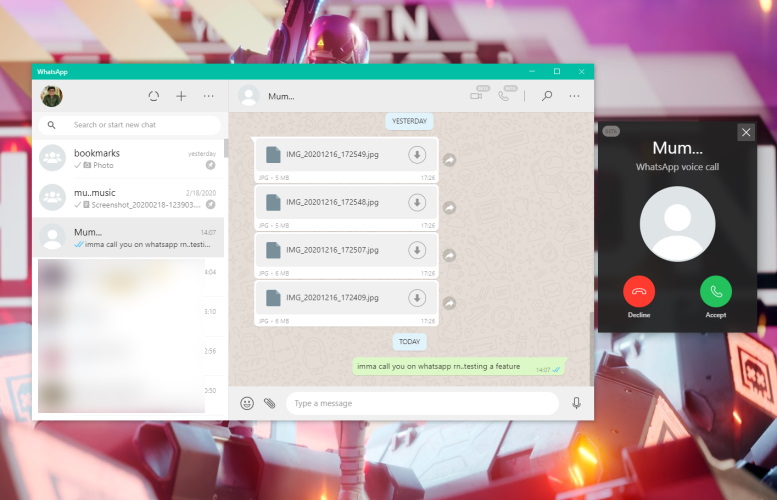
Nhận cuộc gọi âm thanh qua WhatsApp Desktop / Web
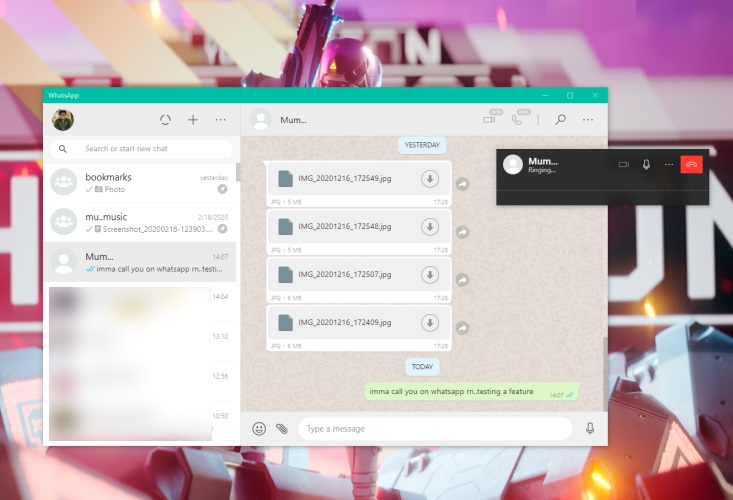
Thực hiện cuộc gọi âm thanh qua WhatsApp Desktop / Web
Có một tùy chọn để chọn thiết bị đầu vào âm thanh / video (tức là micrô và máy ảnh bên ngoài) nằm trong menu ‘ba chấm’. Đây là những gì nó trông giống như:
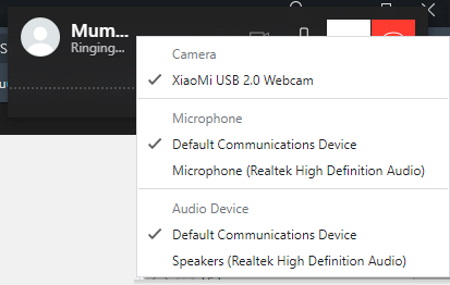
Cuộc gọi video trên máy tính WhatsApp
Giao diện người dùng gọi điện video trên web hoặc máy tính để bàn WhatsApp trông khá giống nhau. Bạn sẽ thấy cửa sổ bật lên nguồn cấp dữ liệu video của mình khi bạn nhấp vào nút gọi điện video trên máy tính để bàn WhatsApp. Ứng dụng cung cấp cho bạn các tùy chọn tương tự như trên. Bạn có thể thay đổi kích thước cửa sổ bật lên phụ trên máy tính để bàn của bạn theo nhu cầu của bạn.
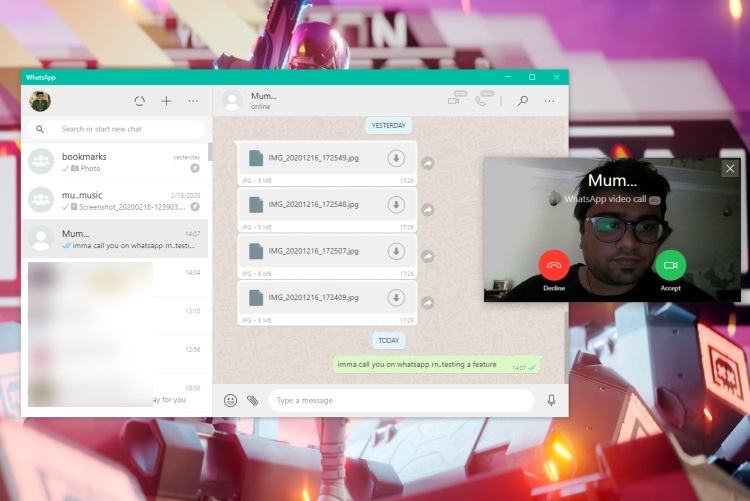
Nhận cuộc gọi điện video trên WhatsApp Desktop
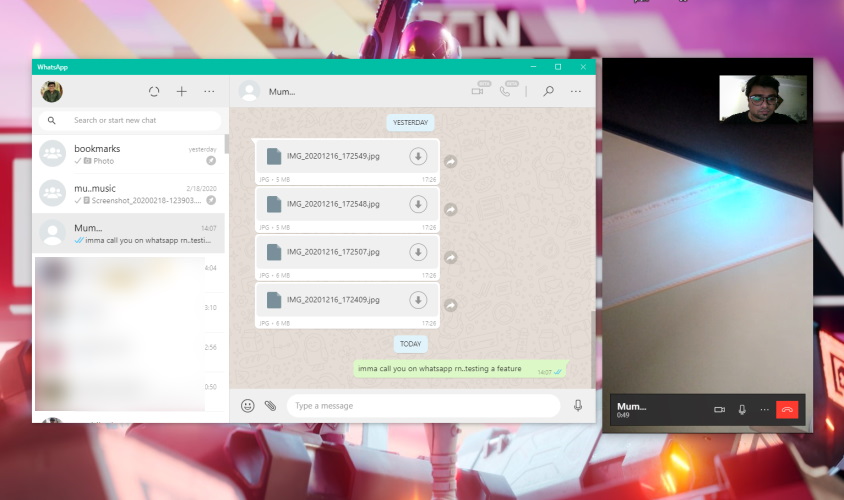
Gọi điện video trên WhatsApp Desktop
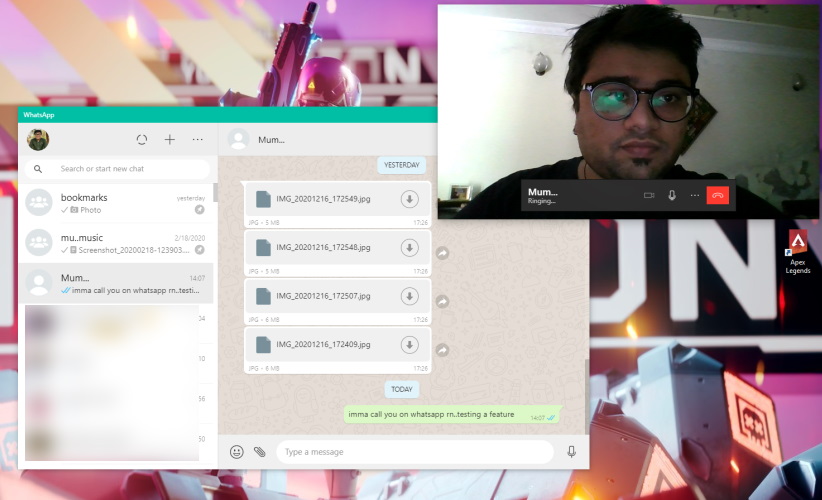
Thực hiện cuộc gọi điện video trên WhatsApp Desktop
Tính năng gọi âm thanh / video cho WhatsApp Web và Desktop hiện đang trong giai đoạn thử nghiệm. Nó chỉ được triển khai cho một số người dùng được chọn. Trong thử nghiệm của tôi, chất lượng âm thanh và video khá tốt và tôi không gặp bất kỳ trục trặc nào trong việc kết nối với người dùng. WhatsApp vẫn chưa chính thức công bố tính năng này. Nhưng nhìn thấy cách nó hoạt động hoàn toàn tốt, chúng ta có thể mong đợi nó sẽ ra mắt rất sớm. Hãy theo dõi để biết thêm thông tin cập nhật. Và nếu bạn có bất kỳ câu hỏi nào, hãy hỏi chúng tôi trong phần nhận xét.


